Stellen Sie die verlorenen / gelöschten Daten von Computer, Festplatte, Flash-Laufwerk, Speicherkarte, Digitalkamera und mehr wieder her.
3 einfache und vertrauenswürdige Methoden zur effektiven Wiederherstellung von Mac HD
 aktualisiert von Somei Liam / 29 2022:09
aktualisiert von Somei Liam / 29 2022:09Der Verlust von Daten auf Ihrer Festplatte, wenn Sie ein Unternehmen auf dem Mac führen, ist verheerend. Dieser Vorfall kann einige Ihrer Kunden verlieren, insbesondere wenn es sich bei Ihrem Geschäft um Geldüberweisungen handelt. Ihre Kunden könnten das Vertrauen in Ihr Unternehmen verlieren, und im schlimmsten Fall wird es bankrott gehen. Der Mac ist bekannt für seine Sicherheitsfunktionen, und Viren können Ihr Gerät nicht so leicht beschädigen.
Sie suchen jedoch nach den Dateien und löschen sie versehentlich. Sie geraten in Panik, weil Sie die Mac HD-Wiederherstellung nicht kennen. Es ist einfach, Dateien abzurufen, besonders wenn Sie sie auf einer anderen Festplatte sichern. Sie können Mac FoneLab Data Retriever verwenden, um Ihre wichtigen Dateien für Ihr Unternehmen zurückzugeben. Es ist jedoch auch möglich, je nach Ihren Vorlieben Methoden zur Fehlerbehebung zu verwenden, um Ihre Dateien mit den besten Ergebnissen wiederherzustellen.
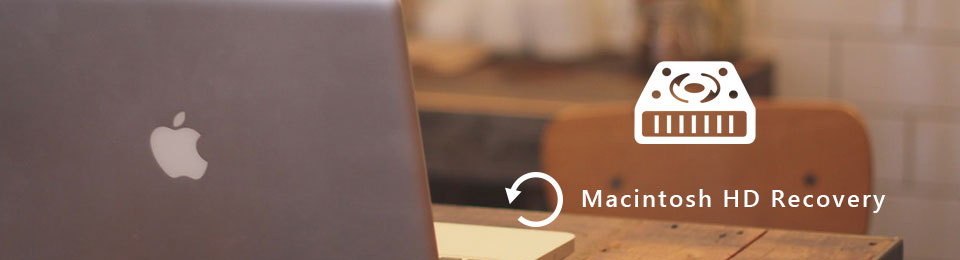

Führerliste
Teil 1. So stellen Sie Mac HD mit FoneLab Data Retriever wieder her
Der Wiederherstellungsprozess Ihrer Dateien, die sich auf Ihr Unternehmen oder andere beziehen, ist von entscheidender Bedeutung. Diese Dateien und Daten müssen vertraulich behandelt werden. Mac FoneLab Data Retriever ist der am besten geeignete Datenabruf für sie. Eines der einzigartigen Merkmale dieser Wiederherstellungssoftware ist, dass die Originaldatei nicht zerstört wird. Es ist die beste Lösung für Mac Recovery HD, da es viele wiederherstellbare Szenarien unterstützt, wie Computerviren, unerwartetes Ausschalten und mehr. Abgesehen davon kann es auch ein versehentliches Löschen von Dateien wiederherstellen, was vielen Menschen häufig passiert. Diese Software kann auch E-Mails und andere wertvolle Daten und Dateien für Ihr Unternehmen wiederherstellen.
FoneLab Data Retriever - Wiederherstellung verlorener / gelöschter Daten von Computer, Festplatte, Flash-Laufwerk, Speicherkarte, Digitalkamera und mehr.
- Stellen Sie Fotos, Videos, Dokumente und weitere Daten mühelos wieder her.
- Vorschau der Daten vor der Wiederherstellung.
Schritt 1Laden Sie mit Ihrem Mac die Mac FoneLab Data Retriever. Drücke den Wechseln Sie zu Mac > Free Download Schaltfläche auf der Hauptschnittstelle, um den Vorgang zu starten. Warten Sie Sekunden auf den Download-Vorgang. Später richten Sie das Tool ein und Sie müssen es sofort installieren. Starten Sie es schließlich auf Ihrem Mac-Gerät, um Ihre verlorenen Dateien abzurufen.
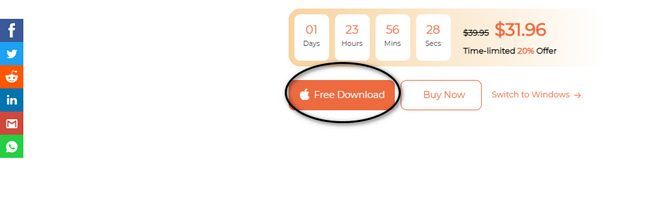
Schritt 2Sie haben die Wahl, welches Gerät Sie verwenden. Da Sie Ihr Mac-Gerät verwenden, klicken Sie auf die Startseite Schaltfläche im unteren Teil von Mac Data Recovery.
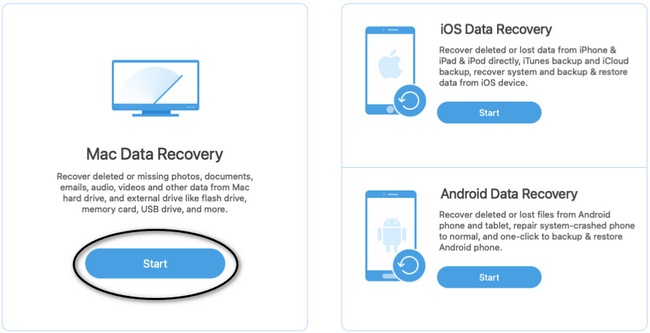
Schritt 3Beim Starten der Mac-Datenwiederherstellung werden Ihre verlorenen Dateien nach Datentyp und Speicherort angezeigt. Sie sehen auch die Festplattenlaufwerke Abschnitt im Mittelteil. Drücke den Hard Drive Sie verwenden möchten, um Ihre Dateien wiederherzustellen. Klicken Sie nun auf die Scannen Taste, um den Scanvorgang zu starten.

Schritt 4Wenn Sie noch Hilfe beim Auffinden der gewünschten verlorenen Dateien benötigen, klicken Sie auf die Tiefen-Scan Eigenschaft dieses Gerätes. Es wird Ihnen bessere und mehr Ergebnisse liefern, aber das dauert andere Minuten.
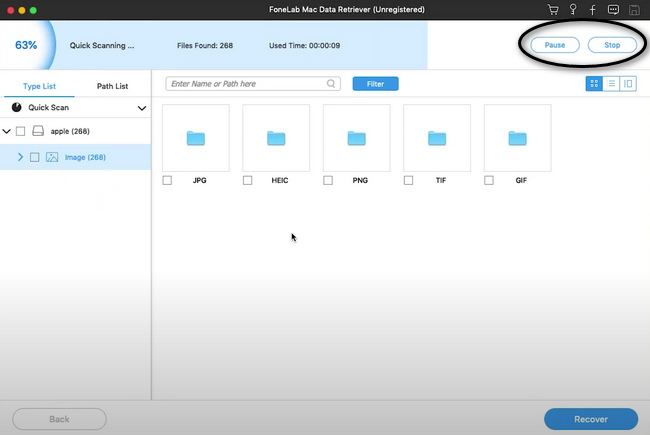
Schritt 5Auf der linken Seite der Software sehen Sie die Ordnertypen und Pfadlisten Ihrer verlorenen Dateien. Auf der anderen Seite befinden sich die verlorenen Dateien auf der rechten Seite. Klicken Sie darauf und wählen Sie sie entsprechend aus.
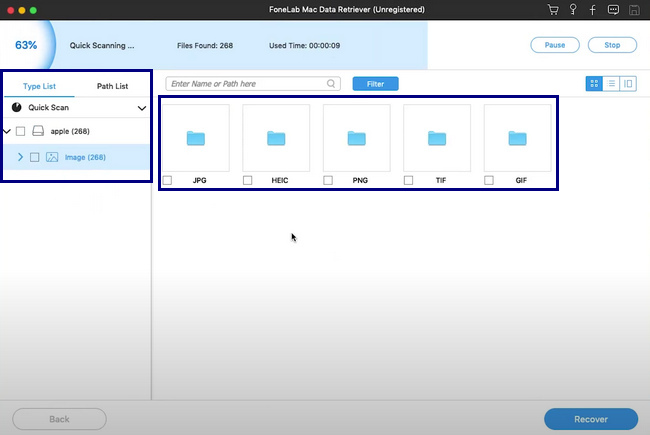
Schritt 6Sobald Sie alle Daten ausgewählt haben, müssen Sie sie wiederherstellen, und Sie können mit dem Datenwiederherstellungsprozess fortfahren, indem Sie auf klicken Entspannung Taste. Nach dem Vorgang können Sie nun die verlorenen Dateien in den Ordnern überprüfen, in denen Sie sie gespeichert haben.
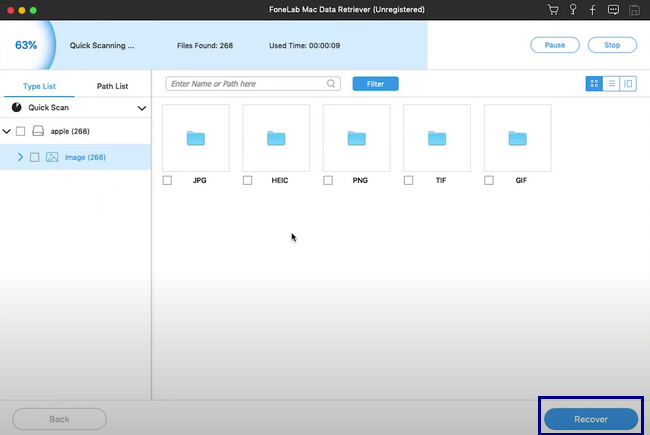
FoneLab Data Retriever - Wiederherstellung verlorener / gelöschter Daten von Computer, Festplatte, Flash-Laufwerk, Speicherkarte, Digitalkamera und mehr.
- Stellen Sie Fotos, Videos, Dokumente und weitere Daten mühelos wieder her.
- Vorschau der Daten vor der Wiederherstellung.
Teil 2. So stellen Sie Mac HD-Daten mit dem Festplatten-Dienstprogramm auf dem Mac wieder her
Das Festplatten-Dienstprogramm ist eines der integrierten Tools des Mac, das äußerst nützlich ist, da es Ihre Computerfestplatte bereinigt. Dieses Tool entfernt automatisch die temporären und alten unnötigen Dateien, die dazu führen können, dass nicht genügend Speicherplatz auf Ihrem Gerät vorhanden ist. Mit diesem integrierten Tool können Sie auch lernen, wie Sie die Wiederherstellungs-HD auf einem Mac entsperren. Das Festplatten-Dienstprogramm von Mac hat viele Funktionen, die seinen Benutzern helfen, nicht nur die oben genannten. Sie können es erkunden, indem Sie sich damit vertraut machen und es verwenden, wenn Sie ein Problem mit Ihren Festplatten haben. Es ist einfach zu bedienen und für einen Anfänger wie Sie zugänglich. Fühlen Sie sich frei, die Fehlerbehebung zu verwenden, wenn dies die beste Lösung zum Abrufen Ihrer Dateien auf Ihrer Festplatte ist.
Schritt 1Im Finder des Mac-Geräts sehen Sie die Suchleiste. Eintippen Festplatten-Dienstprogramm drauf und starte es.
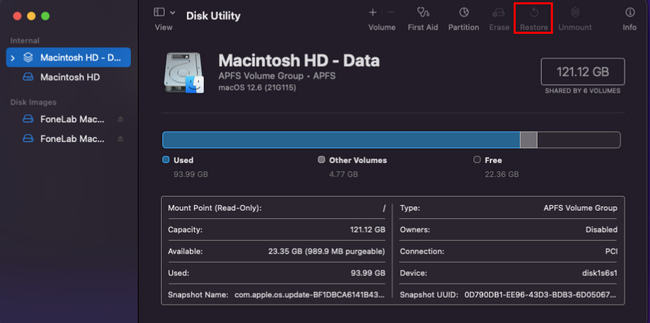
Schritt 2Sie sehen die Festplatte, die sich derzeit auf Ihrem Mac-Gerät befindet, im Seitenleistenmenü. Wählen Sie die Festplatte aus, die Sie wiederherstellen möchten, und klicken Sie dann auf Wiederherstellen klicken.
Schritt 3Klicken Sie im Popup-Menü auf Wiederherstellen Schaltfläche und wählen Sie die gewünschte Festplatte aus. Sie können jetzt die Festplatte überprüfen, um zu sehen, ob sie die verlorenen Dateien nach dem Vorgang zurückgibt.
FoneLab Data Retriever - Wiederherstellung verlorener / gelöschter Daten von Computer, Festplatte, Flash-Laufwerk, Speicherkarte, Digitalkamera und mehr.
- Stellen Sie Fotos, Videos, Dokumente und weitere Daten mühelos wieder her.
- Vorschau der Daten vor der Wiederherstellung.
Teil 3. So stellen Sie Mac HD-Daten über Time Machine wieder her
Es gibt eine begrenzte Anzahl integrierter Tools, die Ihre Dateien sofort und regelmäßig sichern. Glücklicherweise hat der Mac seine eigene, die Time Machine. Es ist benutzerfreundlich und bequem zu bedienen, um Dateien anzuzeigen und abzurufen. Sie können dieses integrierte Tool auch verwenden, um fehlende HD-Macs wiederherzustellen. Beachten Sie bei diesem Tool, dass Sie über genügend Speicherplatz für Ihre Festplatte und Ihr Mac-Gerät verfügen müssen. Dementsprechend sichert es Ihre Dateien und Daten täglich und stündlich, je nachdem, ob Sie das Gerät häufig verwenden. Beachten Sie die folgenden Schritte, um Ihre wichtigen Dateien auf Ihrer Festplatte abzurufen.
Schritt 1Geben Sie über das Launchpad Ihres Mac Time Machine in die Suchleiste ein. Starten Sie die Software und machen Sie sich mit der Benutzeroberfläche des Tools vertraut.
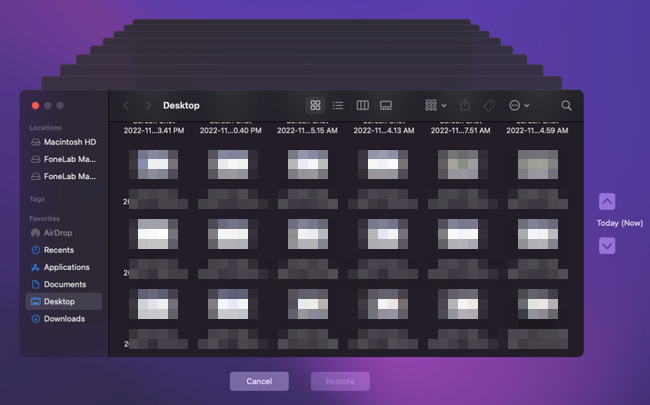
Schritt 2Suchen Sie nach den verlorenen Dateien, die sich in der Software befinden. Sie müssen alle auswählen, bevor Sie mit dem nächsten Schritt fortfahren.
Schritt 3Klicken Sie im unteren Teil der Software auf Wiederherstellen Schaltfläche, um Ihre verlorene Datei zurückzubringen. Nach diesem Vorgang können Sie nun die Dateien in ihren Ordnern überprüfen. Sie müssen sich keine Sorgen machen, da die Dateien nach erfolgreicher Wiederherstellung wieder vorhanden sind.
FoneLab Data Retriever - Wiederherstellung verlorener / gelöschter Daten von Computer, Festplatte, Flash-Laufwerk, Speicherkarte, Digitalkamera und mehr.
- Stellen Sie Fotos, Videos, Dokumente und weitere Daten mühelos wieder her.
- Vorschau der Daten vor der Wiederherstellung.
Teil 4. Häufig gestellte Fragen zur Wiederherstellung von Mac HD-Daten
1. Was passiert, wenn Sie Macintosh HD versehentlich löschen?
Wenn Sie die Macintosh HD Ihres Mac-Geräts löschen oder löschen, verschwinden die Dateien automatisch. Zuvor müssen Sie aus Sicherheitsgründen alle Ihre Dateien sichern.
2. Können Daten vom Mac wiederhergestellt werden?
Ja, Sie können Daten auf Ihrem Mac-Gerät wiederherstellen. Sie können Anleitungen zur Fehlerbehebung und Datenwiederherstellungssoftware wie verwenden Mac FoneLab Data Retriever wenn Sie keine Sicherungsdateien haben. Es ist eine Software, die sich um die Sicherheit Ihrer Dateien kümmert. Wenn Sie die anderen Funktionen erleben möchten, können Sie die offizielle Seite besuchen.
FoneLab Data Retriever - Wiederherstellung verlorener / gelöschter Daten von Computer, Festplatte, Flash-Laufwerk, Speicherkarte, Digitalkamera und mehr.
- Stellen Sie Fotos, Videos, Dokumente und weitere Daten mühelos wieder her.
- Vorschau der Daten vor der Wiederherstellung.
Lassen Sie sich durch den Verlust Ihrer Dateien nicht von Ihrem Geschäft abhalten. Es hat viele Methoden und Lösungen, um sie zu beheben und abzurufen. Alles, was Sie tun müssen, ist, das bequemste Verfahren für Ihr Gerät oder Ihre Festplatte auszuwählen. Es enthält die beste Software für die Datenwiederherstellung, nämlich die Mac FoneLab Data Retriever. Diese Software hat viele exklusive Funktionen. Sobald Sie sich mit den Schritten vertraut gemacht haben, werden Sie dieses Tool sicherlich genießen.
